Come staggarsi da una foto di Facebook
Navigando su Facebook ti sei accorto che i tuoi amici hanno pubblicato tantissime foto della serata che avete appena trascorso e, di conseguenza, ti hanno taggato in tutte. Ciò comporta che il tuo profilo è stato “invaso” da numerose foto ma, visto che alcune di queste non ti piacciono, in quanto ritieni di essere venuto male, vorresti fare in modo di rimuovere il tag dalle stesse.
Come dici? Le cose stanno proprio così e, per questo motivo, ti domandi come staggarsi da una foto di Facebook? In tal caso, non preoccuparti, in quanto con pochi semplici clic, puoi fare in modo che il tuo nome scompaia dalle immagini non gradite che sono state pubblicate sul tuo diario. Nel corso di questo tutorial ti spiegherò come procedere sia da smartphone e tablet, tramite l'app di Facebook per Android e iOS/iPadOS, ma anche da computer, dal sito Web ufficiale del social network o dalla sua applicazione per Windows. Inoltre, ti darò anche qualche suggerimento su come mettere in atto misure preventive affinché queste situazioni non ricapitino.
Detto ciò, se ora sei impaziente di saperne di più e non vedi l'ora di iniziare, prendi in mano il tuo smartphone o tablet oppure mettiti seduto bello comodo davanti al computer e segui passo dopo passo le indicazioni che sto per darti, in modo da riuscire nell'intento che ti sei proposto. Arrivati a questo punto, non mi resta altro che augurarti una buona lettura.
Indice
- Come staggarsi da una foto di Facebook
- Come staggarsi da tutte le foto di Facebook
- Come non farsi taggare su Facebook
Come staggarsi da una foto di Facebook
Se ti domandi come staggarsi da una foto di Facebook, sarai felice di sapere che puoi compiere facilmente quest'operazione agendo tramite l'app di Facebook per Android, iOS/iPadOS, ma anche da computer, collegandoti al sito Web ufficiale del noto social network di Mark Zuckerberg o usando l'applicazione di Facebook per Windows. A tal proposito, trovi tutte le informazioni su come procedere nelle prossime righe.
Da smartphone e tablet
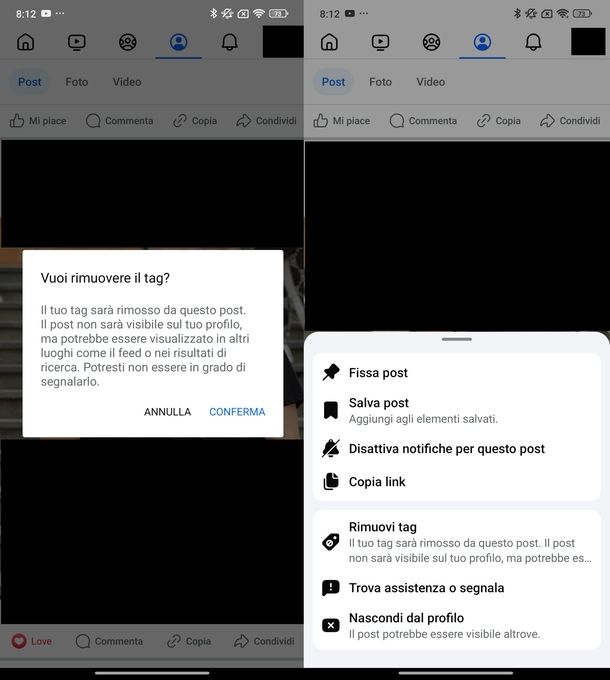
Vuoi sapere come togliere il tag da una foto di Facebook, agendo da smartphone e tablet? In tal caso, per iniziare, avvia l'app del social network che hai scaricato sul tuo dispositivo, pigiando sulla sua icona che trovi nella schermata Home e/o nel cassetto delle applicazioni, dopodiché effettua l'accesso al tuo account, se richiesto.
Fatto ciò, recati nella schermata del tuo profilo, che puoi raggiungere facendo tap sull'icona dell'omino situata nel menu in alto su Android o in basso su iOS/iPadOS. Adesso, dalla scheda Post, individua il post con foto pubblicato sul tuo profilo nel quale sei stato taggato, dopodiché fai tap sui tre puntini in alto a destra (quelli presenti accanto al tuo nome) e, nel menu che ti viene mostrato, pigia sulla voce Rimuovi il tag.
Conferma l'operazione premendo su CONFERMA su Android dalla schermata Vuoi rimuovere il tag? oppure su Ok su iOS/iPadOS dalla schermata Rimuovi tag.
In alternativa, fai tap sulla foto pubblicata, pigia sui tre puntini situata nell'angolo in alto a destra e, nel menu che ti viene mostrato, fai tap sulla voce Rimuovi tag e poi su CONFERMA o su Ok.
Un'altra soluzione che puoi mettere in atto per togliere il tag da una foto di Facebook è quella di agire tramite la sezione Le tue foto e i tuoi video, che racchiude tutte le immagini e i video che hai pubblicato sul social network e i contenuti nei quali sei stato taggato.
Detto ciò, per riuscirci, pigia sulla scheda Foto situata nel tuo profilo, dopodiché individua la sezione Le tue foto e i tuoi video e premi sulla scheda Foto taggate, per vedere le foto in cui vi è il tag. Adesso, per rimuoverlo, dalla sezione FOTO IN CUI CI SEI TU/Foto in cui ci sei tu, pigia sulla foto che ti interessa, premi sui tre puntini in alto a destra e poi fai tap sulla voce Rimuovi tag. Porta a termine l'operazione premendo su CONFERMA o su Ok.
Da computer
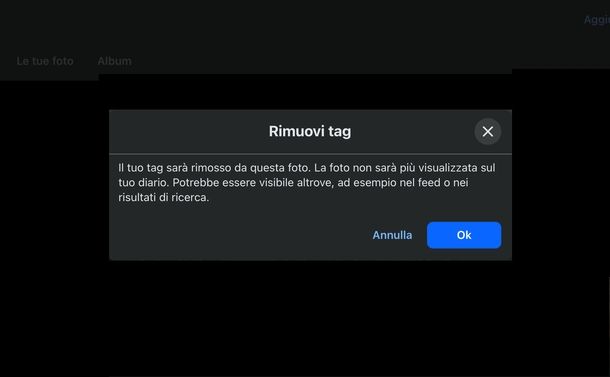
Se preferisci rimuovere il tag da una foto di Facebook da computer, collegati al noto social, ed effettua l'accesso al tuo account o, se preferisci, puoi utilizzare l'applicazione di Facebook per Windows disponibile sul Microsoft Store.
Innanzitutto, per rimuovere il tag da un post con foto pubblicato sul tuo profilo, fai clic sul tuo nome e cognome nella barra laterale di sinistra, poi vai sulla scheda Post e premi sul bottone Filtri in corrispondenza della voce Post e accanto al tasto Gestisci post.
A questo punto, clicca sul menu a tendina accanto a Post taggati e seleziona Mostra solo i post in cui mi hanno taggato. Dopodiché, pigia sul pulsante Fine per salvare le modifiche.
Ora, per trovare le foto da cui vuoi rimuovere il tag, scorri l'elenco dei post e, quando hai individuato l'immagine desiderata, clicca sui tre puntini in alto a destra del post e seleziona Rimuovi tag dal menu che appare. Conferma la tua scelta quando richiesto e il tag verrà rimosso immediatamente dalla foto.
Per rimuovere singolarmente il tag dalle foto, agendo tramite la galleria multimediale di Facebook, invece, fai clic sulla voce Foto nella sezione del tuo profilo e poi premi sulla scheda Foto in cui ci sei tu. Individua, quindi, la foto alla quale desideri togliere il tag e fai clic sull'icona della matita presente in alto a destra nell'anteprima. Infine, premi sulla dicitura Rimuovi tag e conferma la rimozione del tag, premendo sul pulsante Ok.
Come staggarsi da tutte le foto di Facebook
Vorresti rimuovere il tag contemporaneamente da tutte le foto di Facebook nelle quali i tuoi amici ti hanno taggato? In tal caso procedi seguendo le indicazioni che sto per darti nei prossimi paragrafi, in modo da riuscire nell'intento utilizzando lo strumento di gestione dei post di Facebook.
Da smartphone e tablet
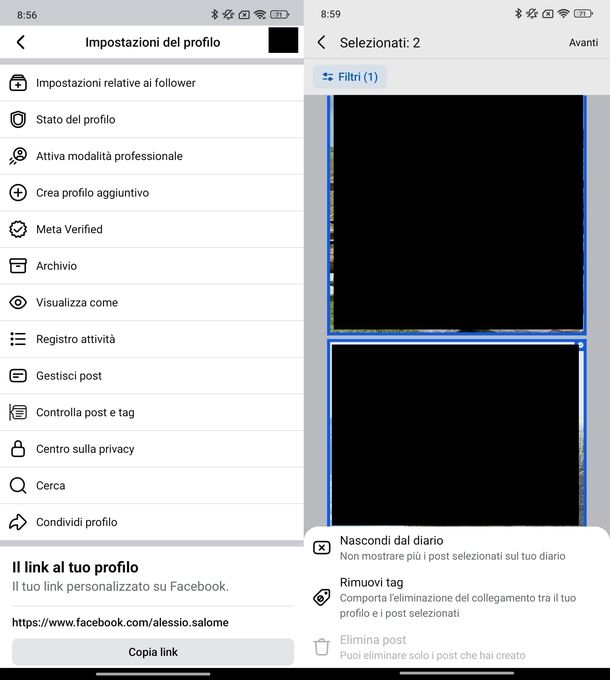
Per controllare i post e le foto nelle quali sei stato taggato agendo da smartphone, ed eventualmente rimuoverne più di uno simultaneamente, accedi a Facebook, tramite l'app che hai scaricato sul tuo dispositivo Android o iOS/iPadOS.
Se utilizzi un dispositivo con il “robottino verde”, per iniziare, tocca l'icona dell'omino in alto nella barra di navigazione dell'app per accedere al tuo profilo. A questo punto, fai tap sul tasto tre puntini che trovi accanto al bottone Modifica profilo e poi seleziona Gestisci post dal menu che appare. Dopodiché, pigia sul pulsante Filtri che trovi in alto a sinistra.
Ora, attiva l'opzione Post taggati: — Mostra solo i post in cui ti hanno taggato spostando la levetta che trovi accanto ad essa in posizione ON e poi tocca il tasto Fine per applicare il filtro. A questo punto, fai tap sui post con foto dai quali vuoi rimuovere il tag per selezionarli e poi premi sull'icona del tag che appare in basso (quella che trovi a sinistra dell'icona del cestino) oppure tocca il bottone Avanti in alto a destra.
Per completare l'operazione, seleziona Rimuovi tag e poi pigia su RIMUOVI TAG nella schermata Confermi di voler rimuovere i tag da (n) post? per confermare la tua scelta.
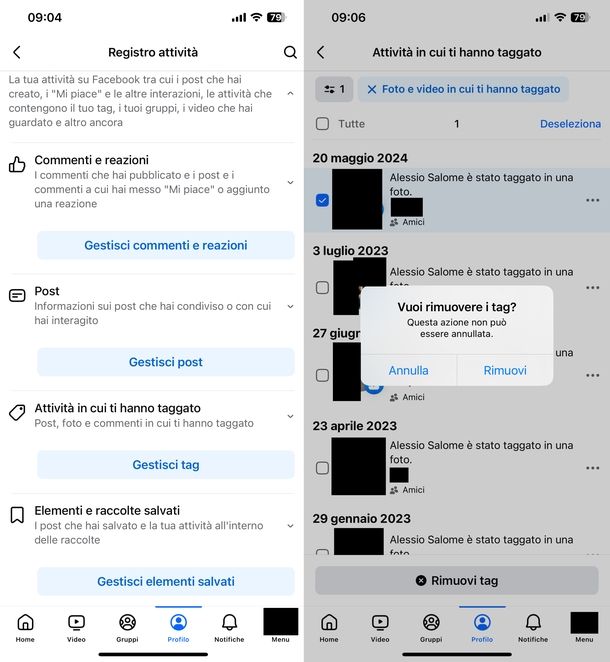
Se possiedi un iPhone o un iPad (anche se questa procedura funziona anche su Android), invece, fai tap sull'icona dell'omino in basso nella barra di navigazione per accedere al tuo profilo. Dopodiché, premi sul bottone tre puntini che trovi accanto al tasto Modifica profilo e seleziona Registro attività dal menu che appare.
A questo punto, tocca La tua attività su Facebook e poi pigia sul pulsante Gestisci tag che trovi sotto la sezione Attività in cui ti hanno taggato. Fatto ciò, premi sul tasto Filtri in alto a sinistra, seleziona Categorie e scegli l'opzione Foto e video in cui ti hanno taggato.
Ora non ti resta che fare tap sulle foto da cui vuoi rimuovere il tag per selezionarle, poi premere sul bottone Rimuovi tag in basso e confermare la tua scelta pigiando su Rimuovi nella schermata Vuoi rimuovere i tag?.
Da computer
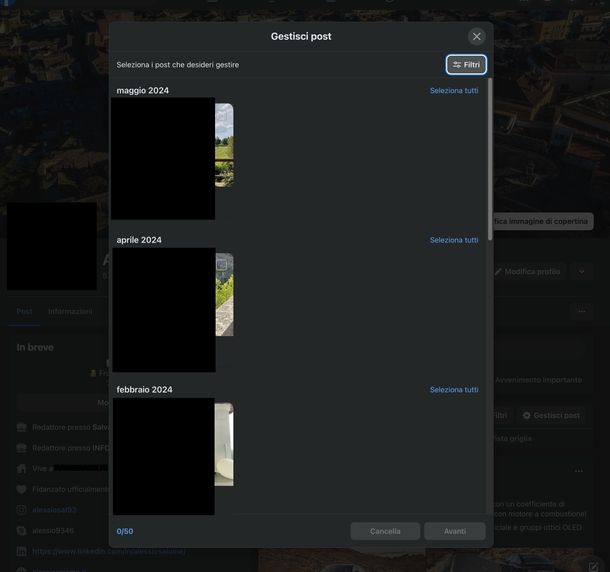
Puoi rimuovere il tag da più foto di Facebook contemporaneamente, anche agendo da computer. Per iniziare, vai sul tuo profilo facendo clic sul tuo nome nella barra laterale di sinistra, poi seleziona la scheda Post e clicca sul pulsante Gestisci post che trovi accanto al tasto Filtri e alla voce Post. Dopodiché, premi sul bottone Filtri in alto a destra nella nuova pagina che si apre.
A questo punto, clicca sul menu a tendina Tutti i post che trovi in corrispondenza di Post taggati e seleziona l'opzione Mostra solo i post in cui mi hanno taggato. Fatto ciò, pigia sul pulsante Fine per applicare il filtro e visualizzare tutte le foto in cui sei stato taggato, organizzate per data.
Ora, per selezionare tutte le foto di un determinato periodo, fai clic su Seleziona tutti in corrispondenza del mese e anno desiderato. In alternativa, se vuoi rimuovere il tag solo da alcune foto specifiche, clicca sul quadrato vuoto che trovi in alto a destra di ogni anteprima per selezionarle singolarmente.
Dopo aver selezionato le foto, premi sul bottone Avanti in basso a destra e poi seleziona Rimuovi i tag dal menu delle azioni disponibili. Per concludere l'operazione, clicca sul tasto Fine per confermare la rimozione dei tag dalle foto selezionate.
Come non farsi taggare su Facebook
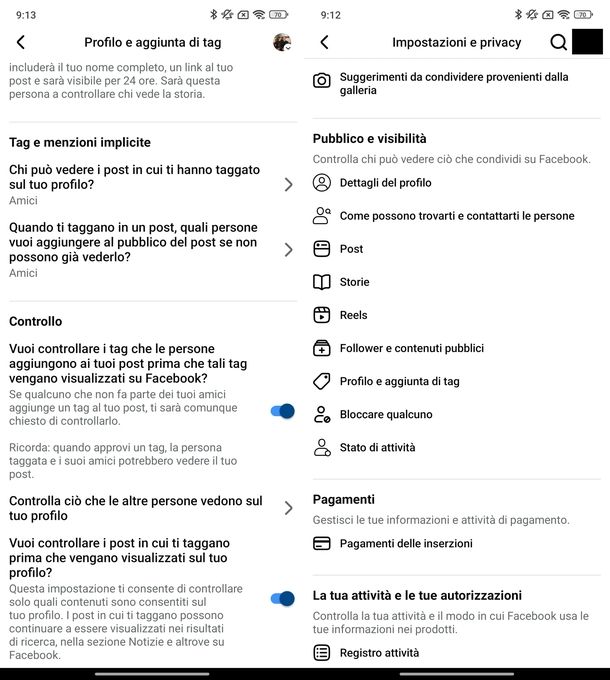
Vorresti evitare di dover ogni volta rimuovere manualmente i tag dalle foto di Facebook e, per questo motivo, ti domandi se vi è una soluzione preventiva per evitare di farsi taggare nelle foto e nei post che i tuoi amici pubblicano sul noto social network fotografico? In tal caso, sarai felice di sapere che puoi riuscirci, utilizzando lo strumento di controllo del diario.
Da smartphone e tablet, per attivare questa utile funzione, innanzitutto tocca la tua foto profilo che trovi in alto a destra su Android o in basso a destra su iOS/iPadOS. Da computer, invece, clicca sulla tua foto profilo che trovi in alto a destra della pagina di Facebook.
In entrambi i casi, fai tap su Impostazioni e privacy nel menu che appare e poi seleziona Impostazioni. Successivamente, scorri fino a trovare la sezione Pubblico e visibilità, selezionala e poi tocca Profilo e aggiunta di tag.
Nella schermata successiva, cerca la sezione Controllo e attiva l'opzione Vuoi controllare i post in cui ti taggano prima che vengano visualizzati sul tuo profilo? spostando la relativa levetta in posizione ON.
Se desideri avere maggiori informazioni al riguardo, consulta il mio tutorial dedicato all'argomento.

Autore
Salvatore Aranzulla
Salvatore Aranzulla è il blogger e divulgatore informatico più letto in Italia. Noto per aver scoperto delle vulnerabilità nei siti di Google e Microsoft. Collabora con riviste di informatica e cura la rubrica tecnologica del quotidiano Il Messaggero. È il fondatore di Aranzulla.it, uno dei trenta siti più visitati d'Italia, nel quale risponde con semplicità a migliaia di dubbi di tipo informatico. Ha pubblicato per Mondadori e Mondadori Informatica.






